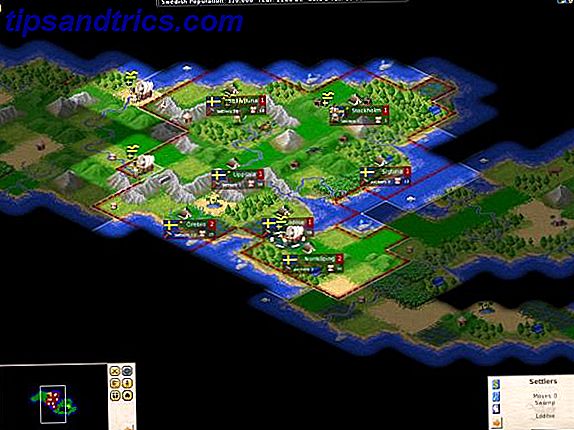Οι τύποι του Excel μπορούν να κάνουν πολλά πραγματικά σπουδαία πράγματα, από το να σας βοηθήσουν να πάρετε τα οικονομικά σας μαζί 10 Χρήσιμα πρότυπα υπολογιστικών φύλλων για να βοηθήσετε στη διαχείριση των οικονομικών σας 10 Χρήσιμα πρότυπα υπολογιστικών φύλλων για να βοηθήσετε στη διαχείριση των οικονομικών σας Δεν θα ήταν ωραίο αν ήξερα πού ήταν τα χρήματά σας, όλες τις στιγμές? Διαβάστε περισσότερα για να βοηθήσετε να διαχειριστείτε ολόκληρη τη ζωή σας Πώς να χρησιμοποιήσετε το Microsoft Excel για να διαχειριστείτε τη ζωή σας Πώς να χρησιμοποιήσετε το Microsoft Excel για να διαχειριστείτε τη ζωή σας Δεν είναι μυστικό ότι είμαι ολικός fanboy του Excel. Πολλά από αυτά προέρχονται από το γεγονός ότι μου αρέσει να γράφω VBA κώδικα, και το Excel σε συνδυασμό με VBA σενάρια ανοίγουν έναν ολόκληρο κόσμο των δυνατοτήτων .... Διαβάστε περισσότερα. Μπορείτε να σκεφτείτε την καταμέτρηση και την προσθήκη των τύπων ως σχετικά απλή σε σχέση με τους πιο προηγμένους τύπους που είναι εκεί έξω, αλλά έχοντας μια καλή λαβή σε αυτές τις λειτουργίες μπορεί να σας βοηθήσει να εξοικονομήσετε πολύ χρόνο όταν πρέπει να συλλέξετε πληροφορίες σχετικά με τα δεδομένα στο υπολογιστικό φύλλο.
ΜΕΤΡΩ
Η συνάρτηση COUNT μετρά τον αριθμό των κυψελών σε ένα εύρος που έχει αριθμούς σε αυτά. Εάν χρησιμοποιήσετε έναν τύπο για να εκτελέσετε πολλούς υπολογισμούς, ίσως βρείτε τον εαυτό σας να αναρωτιέται πόσες φορές λειτούργησε - το COUNT μπορεί να βοηθήσει εδώ. Αν ένας τύπος επιστρέφει ένα σφάλμα (όπως # DIV / 0!) Για μερικές καταχωρήσεις, μπορείτε εύκολα να μάθετε πόσες φορές συνέβη αυτό.
Το COUNT μετράει μόνο ένα κελί αν περιέχει έναν αριθμό, μια ημερομηνία, μια λογική τιμή Mini Excel Tutorial: Χρησιμοποιήστε Boolean Logic για να επεξεργαστείτε σύνθετα δεδομένα Mini Excel Tutorial: Χρησιμοποιήστε Boolean Logic για να επεξεργαστείτε σύνθετα δεδομένα Οι λογικοί τελεστές IF, NOT, AND, OR, μπορεί να σας βοηθήσει να πάρετε από τον αρχάριο του Excel στο χρήστη. Εξηγούμε τα βασικά στοιχεία κάθε λειτουργίας και επιδεικνύουμε πώς μπορείτε να τα χρησιμοποιήσετε για μέγιστα αποτελέσματα. Διαβάστε περισσότερα, ή μια αναπαράσταση κειμένου ενός αριθμού. Εάν θέλετε να συμπεριλάβετε κελιά με κείμενο, τιμές σφάλματος και κενό κείμενο, χρησιμοποιήστε τη λειτουργία COUNTA. Για να κάνετε το αντίθετο, χρησιμοποιήστε COUNTBLANK.
Εδώ είναι η σύνταξη για τη συνάρτηση COUNT:
= COUNT ([εύρος1], [εύρος2] ...)
Το όριο [εύρος] ορίζει το εύρος των κυψελών που θέλετε να κάνετε κατά την καταμέτρηση. Στο παρακάτω υπολογιστικό φύλλο (δεδομένα που έχουν δημιουργηθεί τυχαία με www.generatedata.com), έχουμε στήλες για το όνομα, το επώνυμο, την πόλη, την κατάσταση και SAT score. Μερικά από τα αποτελέσματα SAT λείπουν και θα μάθουμε πόσα. Γνωρίζουμε ότι υπάρχουν 100 άτομα στο υπολογιστικό φύλλο, οπότε θα χρησιμοποιήσουμε COUNT στη στήλη βαθμολογίας SAT με την ακόλουθη σύνταξη:
= COUNT (Ε: Ε)
Εδώ είναι το αποτέλεσμα:
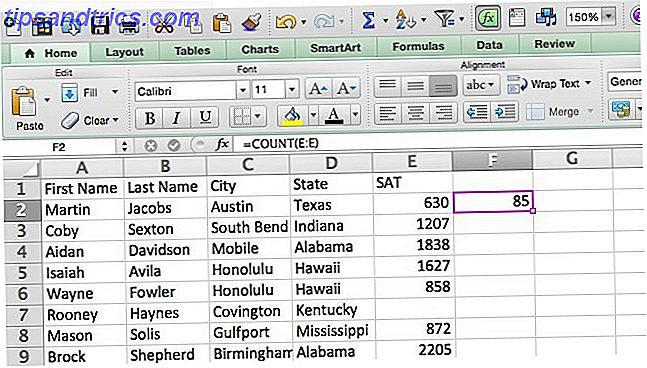
Όπως βλέπετε, 85 μαθητές έχουν τιμές στη στήλη βαθμολογίας SAT, οπότε λείπουν βαθμολογίες από 15 μαθητές.
COUNTIF
Η συνάρτηση αυτή είναι πολύ παρόμοια με COUNT, αλλά σας επιτρέπει να ορίσετε τα κριτήρια για τα οποία μετράνε τα κελιά. Εδώ είναι η σύνταξη:
= COUNTIF ([εύρος], [τιμή])
Όπως και με το COUNT, το όρισμα [εύρος] χρησιμοποιείται για να επιλέξετε το εύρος των κελιών στα οποία θέλετε να μετρήσετε. Το όρισμα [value] είναι εκεί που βάζετε το κριτήριο σας. Για παράδειγμα, εάν θέλετε να μετρήσετε όλους τους μαθητές στο υπολογιστικό φύλλο που ζουν στη Μινεσότα, θα χρησιμοποιούσατε την ακόλουθη σύνταξη:
= COUNTIF (C: C, "Μινεσότα")
Θα μπορούσατε να χρησιμοποιήσετε αυτήν τη μέθοδο για να μετρήσετε τον αριθμό των μαθητών που σημείωσαν πάνω από έναν ορισμένο αριθμό, για παράδειγμα, χρησιμοποιώντας ως επιχείρησή σας το "> 1500". Μπορείτε επίσης να χρησιμοποιήσετε ένα κελί ως αναφορά μέτρησης. Θα το κάνουμε εδώ για να δούμε πόσα φοιτητές ζουν στο Τέξας. Θα χρησιμοποιήσουμε την ακόλουθη σύνταξη:
= COUNTIF (D: D, D2)
Το κελί D2 περιέχει το "Texas" και μπορούμε να χρησιμοποιήσουμε την αναφορά κυψέλης αντί να πληκτρολογήσουμε το όνομα της πολιτείας.
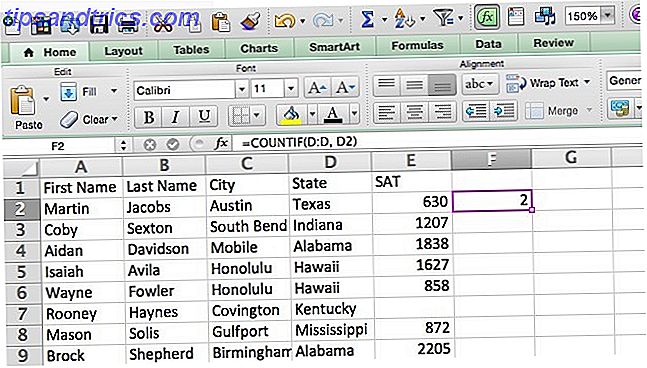
COUNTIFS
Ενώ το COUNTIF σας επιτρέπει να μετράτε με βάση ένα μόνο κριτήριο, το COUNTIFS σάς επιτρέπει να χρησιμοποιήσετε όσα κριτήρια θέλετε. Μπορείτε επίσης να το χρησιμοποιήσετε για να μετρήσετε με βάση πολλαπλά κριτήρια σε πολλαπλές περιοχές. Εδώ είναι η σύνταξη:
= COUNITFS ([κριτήριο_διακύμανσης1], [κριτήρια1], [κριτήρια_διατάγματος2], [κριτήρια2] ...)
Θα χρησιμοποιήσουμε αυτό για να δούμε πόσα μαθητές από τη Χαβάη σκόραραν πάνω από 1500 στο SAT. Εδώ είναι η σύνταξη που θα χρησιμοποιήσουμε:
= ΧΩΡΕΣ (D: D, "Χαβάη", E: E, > 1500)
Όταν το τρέχουμε, αυτό είναι αυτό που παίρνουμε:
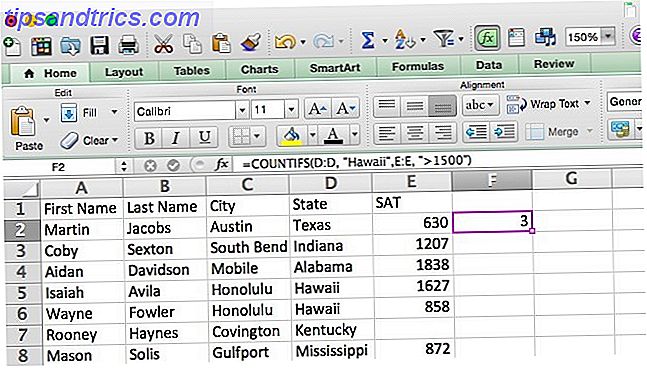
SUMIF
Πιθανότατα γνωρίζετε πώς να χρησιμοποιήσετε το SUM για να προσθέσετε μια σειρά αριθμών (όπως ο Brad που χρησιμοποιείται για τη δημιουργία του πίνακα ταμπλό του Excel) Δείτε τα δεδομένα σας και κάντε τα υπολογιστικά φύλλα σας φιλικά προς το χρήστη με έναν πίνακα εργαλείων Excel Δείτε τα δεδομένα σας και κάντε τα υπολογιστικά φύλλα σας φιλικά προς τον χρήστη με πίνακα εργαλείων του Excel, ένας απλός μορφότυπος υπολογιστικού φύλλου δεν εμπλέκεται αρκετά ώστε να καταστήσει τα δεδομένα σας προσβάσιμα.Ο πίνακας εργαλείων σας επιτρέπει να παρουσιάζετε τα πιο σημαντικά δεδομένα σας σε μια εύχρηστη μορφή Read More), αλλά τι γίνεται αν θέλετε να προσθέσετε μόνο ένα τμήμα των αριθμών αυτών; Το SUMIF σάς επιτρέπει να επιλέξετε ποια κελιά προστίθενται καθορίζοντας ένα κριτήριο. Εδώ είναι η σύνταξη:
= SUMIF ([εύρος], [κριτήρια], [sum_range])
Το όρισμα [εύρος] είναι αυτονόητο και το επιχείρημα [criterion] μπορεί να είναι μια συγκεκριμένη τιμή ή ένας λογικός τελεστής. Για παράδειγμα, μπορείτε να προσθέσετε όλα τα κελιά σε μια λίστα που είναι μεγαλύτερη από 500. Το επιχείρημα [sum_range] είναι πολύ χρήσιμο. αν εισάγετε μια περιοχή στη θέση αυτή, το SUMIF θα προσθέσει τα κελιά σε διαφορετικό εύρος που καθορίζεται από το πρώτο εύρος.
Είναι πιο εύκολο να χρησιμοποιήσετε μια οπτική εξήγηση. Στο υπολογιστικό φύλλο μας παρακάτω, έχουμε μια λίστα με ονόματα και μια λίστα δωρεών. Για να προσθέσετε όλες τις δωρεές που συλλέγει ο David, θα χρησιμοποιήσουμε αυτήν τη σύνταξη:
= SUMIF (Α: Α, "David", Β: Β)
Εδώ είναι το αποτέλεσμα:
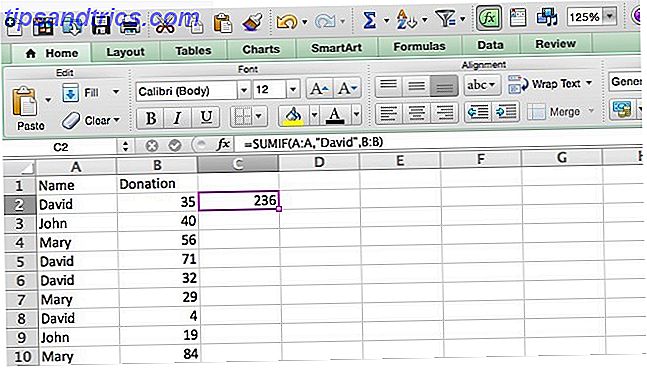
Όπου το Excel βρέθηκε "David" στη στήλη Α, πρόσθεσε την τιμή στη στήλη Β.
SUMIFS
Εάν θέλετε να χρησιμοποιήσετε πολλαπλά κριτήρια για να επιλέξετε ποια κελιά να προσθέσετε μπορείτε να χρησιμοποιήσετε το SUMIFS. Η σύνταξη είναι λίγο διαφορετική από την SUMIF:
= SUMIFS ([sum_range], [criteri_range1], [κριτήρια1], [κριτήριο_διατάγματος2], [κριτήρια2] ...)
Όπως μπορείτε να δείτε, το όρισμα [sum_range] έρχεται πρώτα, αντί για τρίτο, όπως συμβαίνει στο SUMIF.
Έχω προσθέσει μια στήλη στο υπολογιστικό φύλλο δωρεών που περιέχει την κατάσταση στην οποία συγκεντρώθηκαν οι δωρεές. Χρησιμοποιώντας το SUMIFS, μπορούμε να δούμε πόσο John συλλέγεται στο Michigan με την ακόλουθη σύνταξη:
= SUMIFS (Β: Β, Α: Α, "John", C: C, "Michigan")
Ας δούμε τι εμφανίζεται.
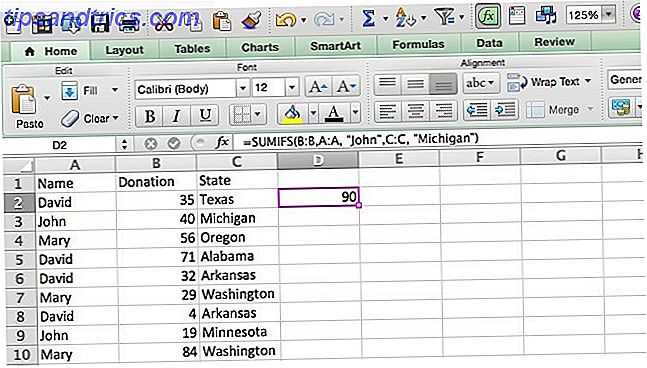
Καταμέτρηση και προσθήκη γίνεται εύκολη
Ενώ πολλοί χρήστες του Excel γνωρίζουν τη λειτουργία SUM και αρκετοί έχουν χρησιμοποιήσει COUNT πριν, γνωρίζοντας ότι COUNTIF, COUNTIFS, SUMIF και SUMIFS μπορούν να σας βοηθήσουν να μετρήσετε και να προσθέσετε πολλές πληροφορίες σε μικρό χρονικό διάστημα. Υπάρχουν ακόμα περισσότερες λειτουργίες SUM που μπορείτε να χρησιμοποιήσετε εάν εργάζεστε με συστοιχίες ή βάσεις δεδομένων Excel Vs. Πρόσβαση - Μπορεί ένα υπολογιστικό φύλλο να αντικαταστήσει μια βάση δεδομένων; Excel Vs. Πρόσβαση - Μπορεί ένα υπολογιστικό φύλλο να αντικαταστήσει μια βάση δεδομένων; Ποιο εργαλείο πρέπει να χρησιμοποιείτε για τη διαχείριση δεδομένων; Η πρόσβαση και το Excel διαθέτουν χαρακτηριστικά φιλτραρίσματος δεδομένων, ταξινόμηση και αναζήτηση. Θα σας δείξουμε ποια είναι η πιο κατάλληλη για τις ανάγκες σας. Διαβάστε περισσότερα, αλλά θα πρέπει να περιμένετε άλλη μια φορά.
Και αν ψάχνετε για κάτι λίγο έξω από το συνηθισμένο, ελέγξτε έξω αυτά τα 7 διασκέδαση και τα περίεργα πράγματα 7 Fun & Weird πράγματα που μπορείτε να δημιουργήσετε με το Microsoft Excel 7 Fun και περίεργα πράγματα που μπορείτε να δημιουργήσετε με το Microsoft Excel Φανταστείτε το Excel ήταν διασκεδαστικό ! Το Excel προσφέρει πολλά περιθώρια για έργα που ξεπερνούν την προβλεπόμενη χρήση του. Το μόνο όριο είναι η φαντασία σας. Εδώ είναι τα πιο δημιουργικά παραδείγματα για το πώς χρησιμοποιούν οι άνθρωποι το Excel. Διαβάστε περισσότερα που μπορείτε να δημιουργήσετε στο Excel.
Τι χρησιμοποιείτε για τις λειτουργίες COUNT και SUM; Μοιραστείτε τις συμβουλές που έχετε παρακάτω!